Ako odstrániť Apple ID
Každý používateľ produktov spoločnosti Apple má zaregistrovaný účet Apple ID, ktorý vám umožňuje ukladať informácie o histórii nákupov, pripojených platobných metódach, pripojených zariadeniach atď. Ak už neplánujete používať svoj účet Apple, môžete ho odstrániť.
obsah
Odstráňte účet ID služby Apple
Nižšie sa pozrieme na niekoľko spôsobov, ako odstrániť účet Apple ID, ktorý sa odlišuje účelu a vykonávaniu: prvá vám umožní natrvalo odstrániť účet, druhá vám pomôže zmeniť identifikátor Apple, čím uvoľníte e-mailovú adresu pre novú registráciu a tretí účet odstráni z zariadenia Apple ,
Metóda 1: úplne odstráňte identifikátor Apple
Upozorňujeme vás na skutočnosť, že po odstránení účtu Apple Aidi stratíte prístup ku všetkému obsahu zakúpenému prostredníctvom tohto účtu. Odstráňte účet len vtedy, keď je to naozaj potrebné, napríklad ak potrebujete prepustiť e-mailovú adresu, ktorá bola prepojená s vami na opätovné zaregistrovanie vášho účtu (aj keď to je v poriadku druhá cesta).
V nastaveniach spoločnosti Apple Aidi neexistuje žiadny automatizovaný proces na odstránenie profilu, takže jediný spôsob, ako sa natrvalo zbaviť svojho účtu, je kontaktovať podporu spoločnosti Apple s touto požiadavkou.
- Ak to chcete urobiť, prejdite na stránku podpory spoločnosti Apple týmto odkazom ,
- V bloku "Špecialisti Apple" kliknite na tlačidlo "Získanie pomoci" .
- Vyberte zaujímavú sekciu - "Apple ID" .
- Keďže časť, ktorú potrebujeme, nie je uvedená, zvoľte "Ďalšie sekcie o identifikácii Apple" .
- Zvoľte "Žiadna téma v zozname" .
- Ďalej musíte zadať svoju otázku. Nemusíte tu písať list, pretože máte obmedzený počet 140 znakov. Opíšte svoju požiadavku stručne a jasne a potom kliknite na tlačidlo "Pokračovať" .
- Zvyčajne systém navrhuje kontaktovať zákaznícku podporu prostredníctvom telefónu. Ak máte túto možnosť práve teraz, vyberte príslušnú možnosť a potom zadajte svoje telefónne číslo.
- Budete kontaktovaný osobou podpory spoločnosti Apple, ktorej musíte vysvetliť situáciu.
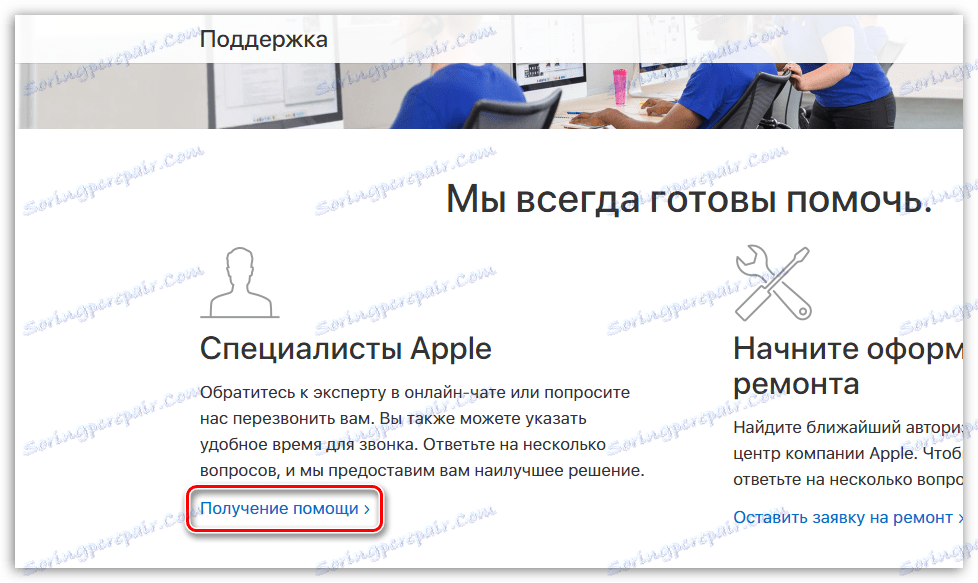
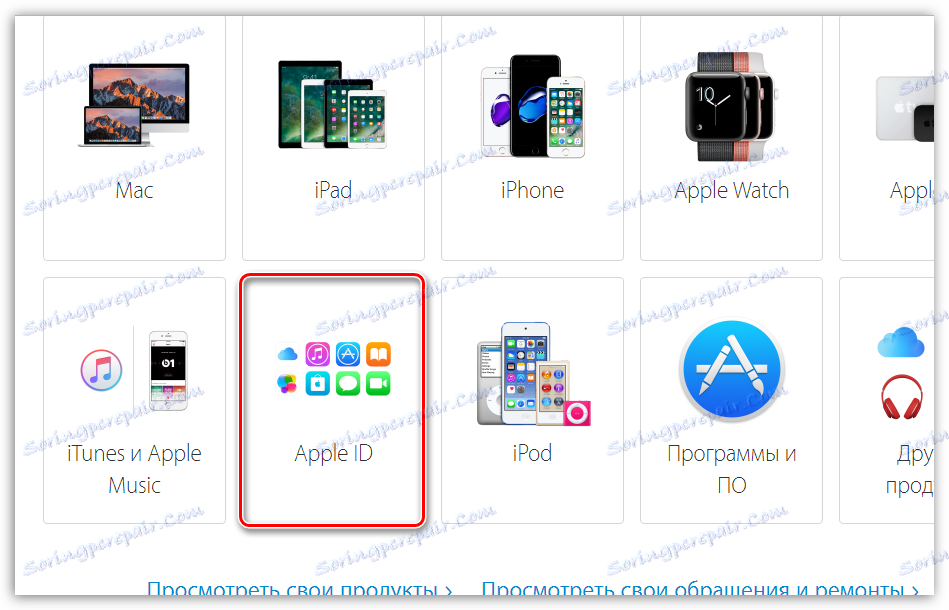
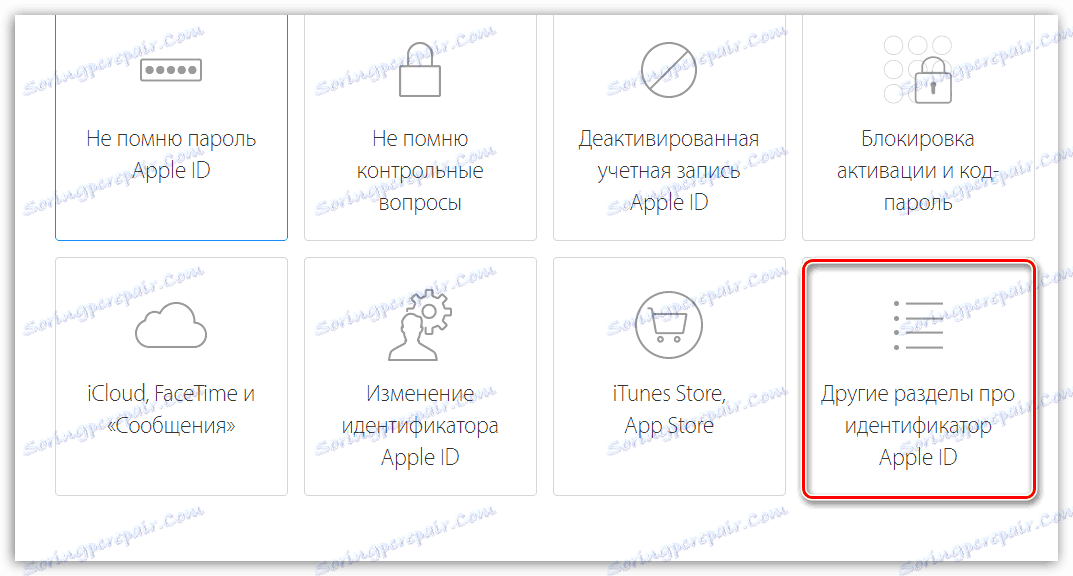
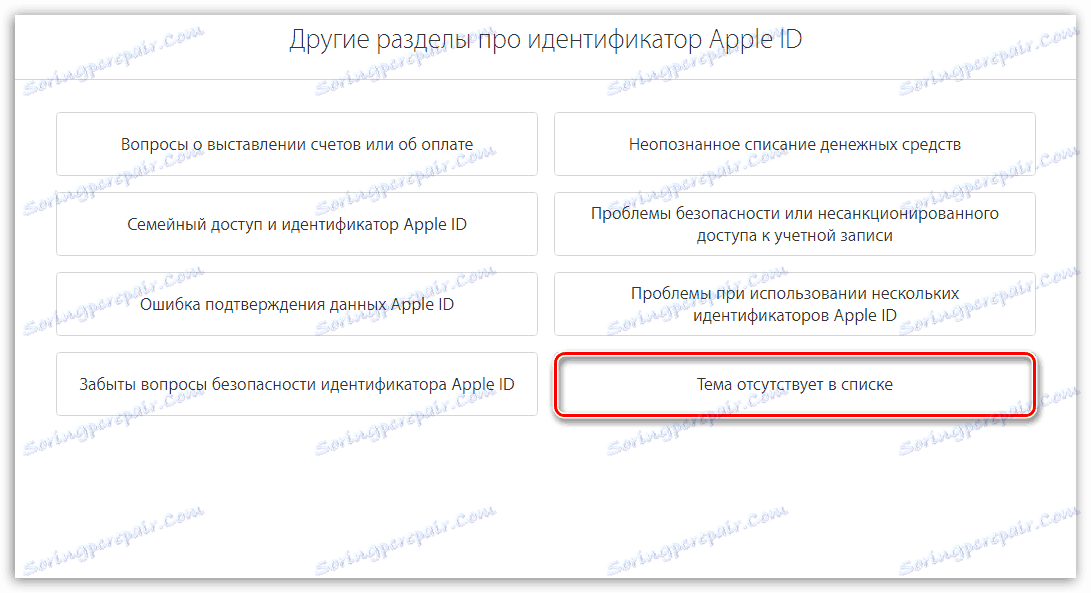
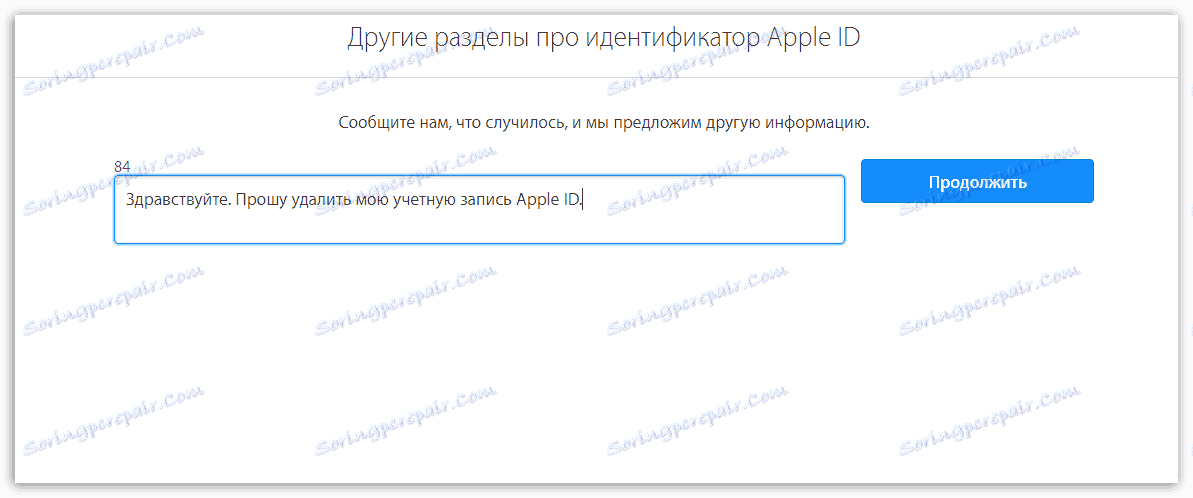
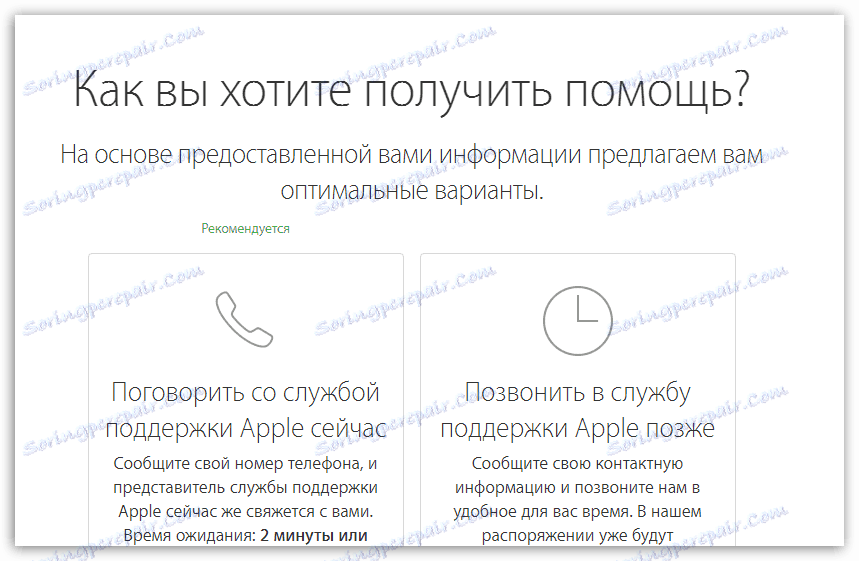
Metóda 2: Zmeniť informácie o identifikácii spoločnosti Apple
Táto metóda nie je iba odstránením, ale aj úpravou vašich osobných informácií. V takom prípade vám odporúčame zmeniť e-mailovú adresu, meno, priezvisko a spôsob platby pre ďalšie informácie, ktoré sa s vami netýkajú. Ak potrebujete uvoľniť e-mail, stačí upraviť e-mailovú adresu.
- Prejsť na týmto odkazom na stránku správy spoločnosti Aidi spoločnosti Apple. Budete musieť autorizovať systém.
- Budete prevezený na stránku správy vašej Apple Aidi. Po prvé, budete musieť zmeniť svoju e-mailovú adresu. Ak to chcete urobiť, kliknite na tlačidlo Upraviť v bloku "Účet" vpravo.
- V editačnom riadku môžete v prípade potreby zmeniť vaše meno a priezvisko. Ak chcete upraviť prepojenú e-mailovú adresu, kliknite na tlačidlo Upraviť identifikátor Apple .
- Budete požiadaní o zadanie novej e-mailovej adresy. Zadajte ho a potom kliknite na tlačidlo "Pokračovať" .
- Na záver budete musieť otvoriť novú poštovú schránku, kde by mala prísť správa s potvrdzovacím kódom. Tento kód musí byť zadaný v príslušnom poli na stránke Apple ID. Uložte zmeny.
- Na tej istej stránke prejdite do bloku "Zabezpečenie" , vedľa ktorého tiež vyberiete tlačidlo "Upraviť" .
- Tu môžete zmeniť svoje aktuálne heslo a kontrolné otázky na ostatných, ktorí s vami nesúvisia.
- Bohužiaľ, ak ste predtým pripojili platobnú metódu, nemôžete ju úplne odmietnuť, len ju nahraďte alternatívnou. V tomto prípade môžete ako výstup definovať ľubovoľné informácie, ktoré systém nebude skontrolovať, kým sa nepokúsite získať obsah prostredníctvom profilu. Ak to chcete urobiť, v časti "Platba a doručenie" zmeňte údaje na ľubovoľné. Ak ste predtým neuviedli platenú informáciu, ako je tomu v našom prípade, ponechajte ju na to.
- A nakoniec, môžete odviazať viazané zariadenia od spoločnosti Apple Aidi. Ak to chcete urobiť, nájdite blok "Zariadenia" , na ktorom sa budú zobrazovať pripojené počítače a miniaplikácie. Kliknutím na niektorú z nich zobrazíte ďalšie menu a potom vyberiete tlačidlo "Odstrániť" .
- Potvrďte svoj zámer odstrániť zariadenie.
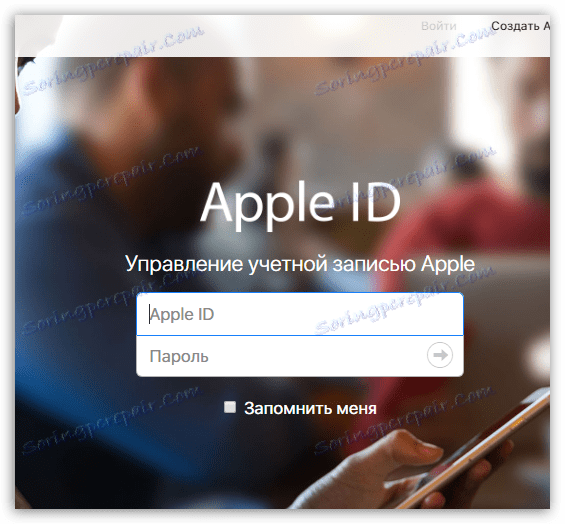
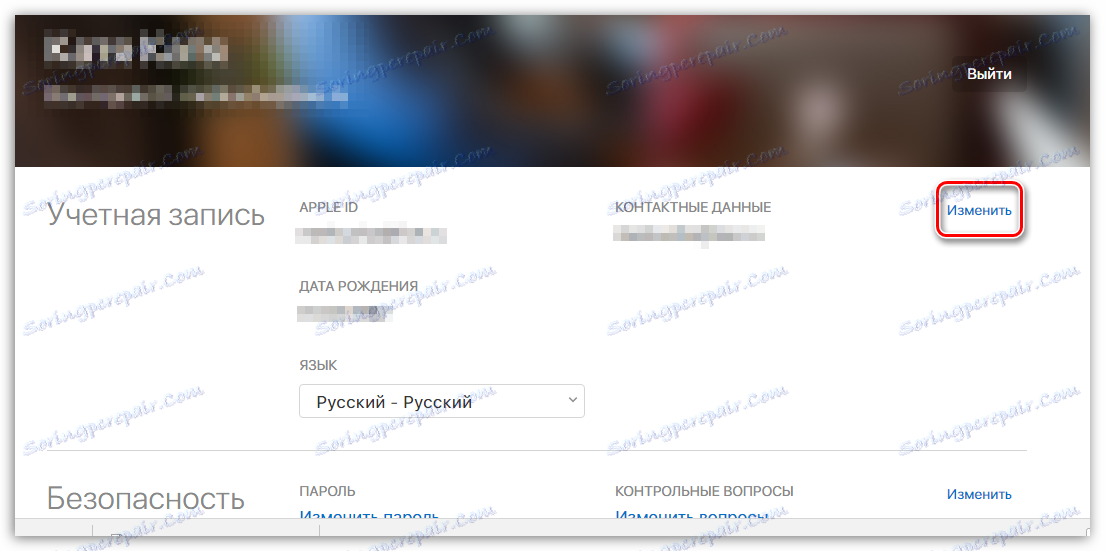
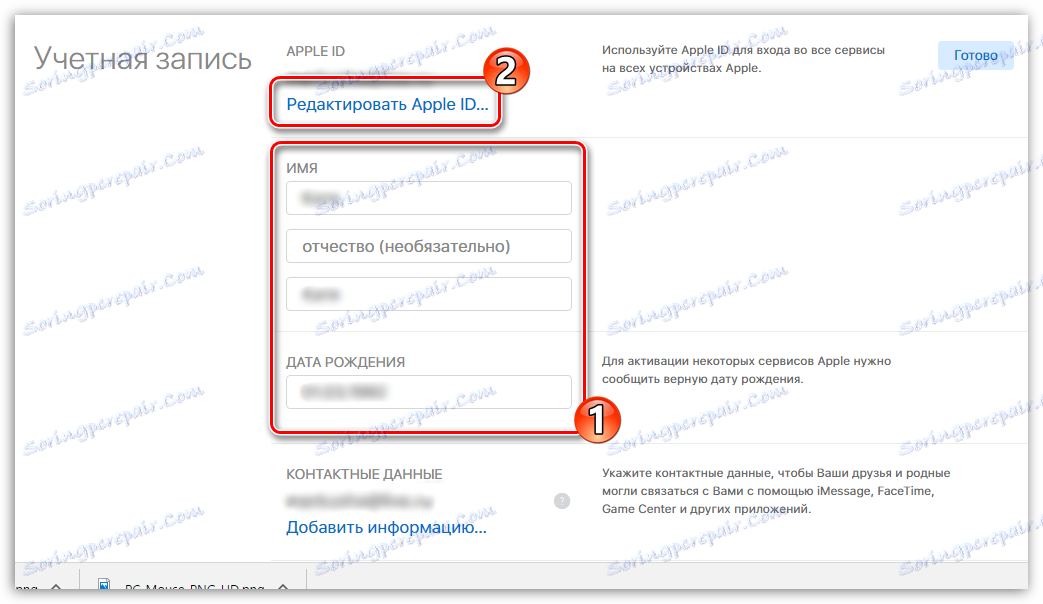
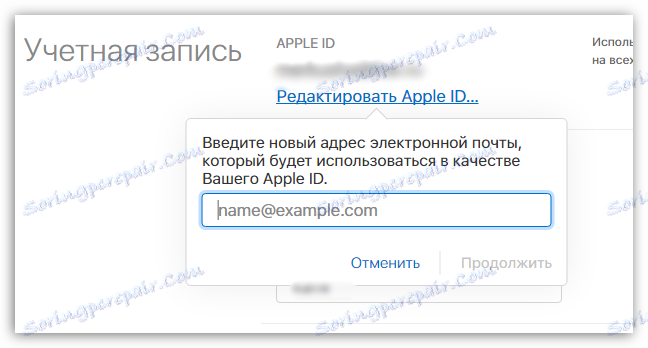
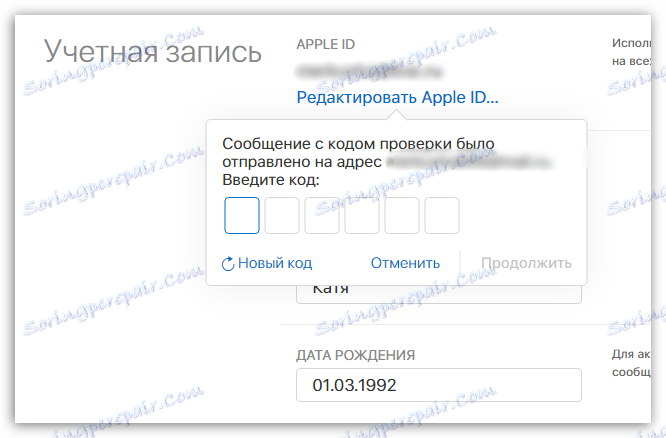

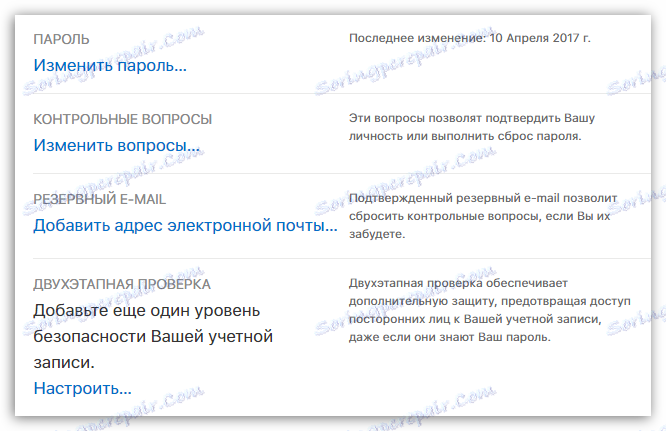
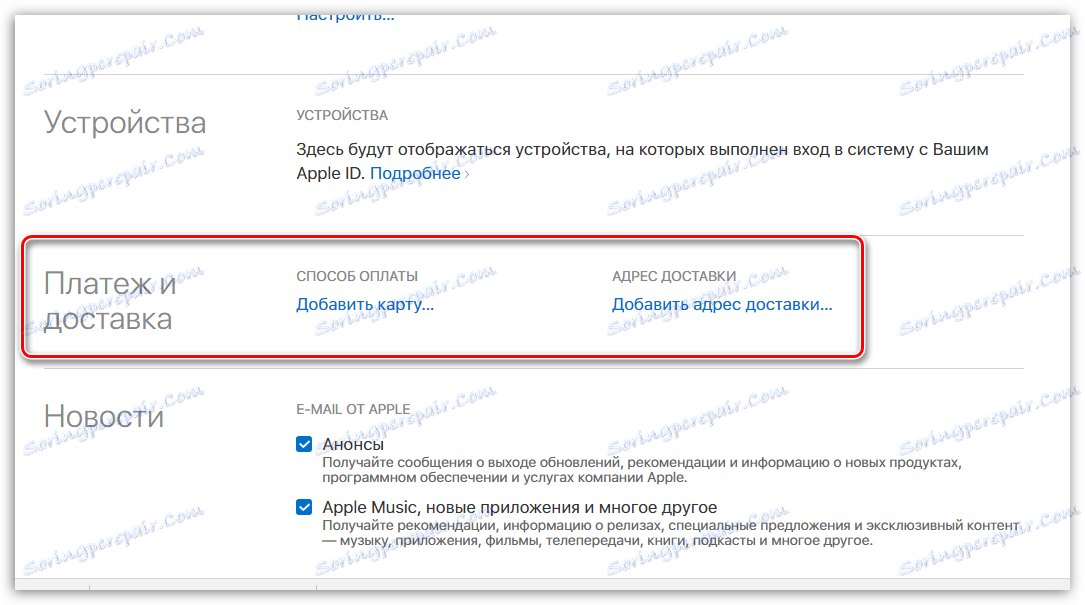
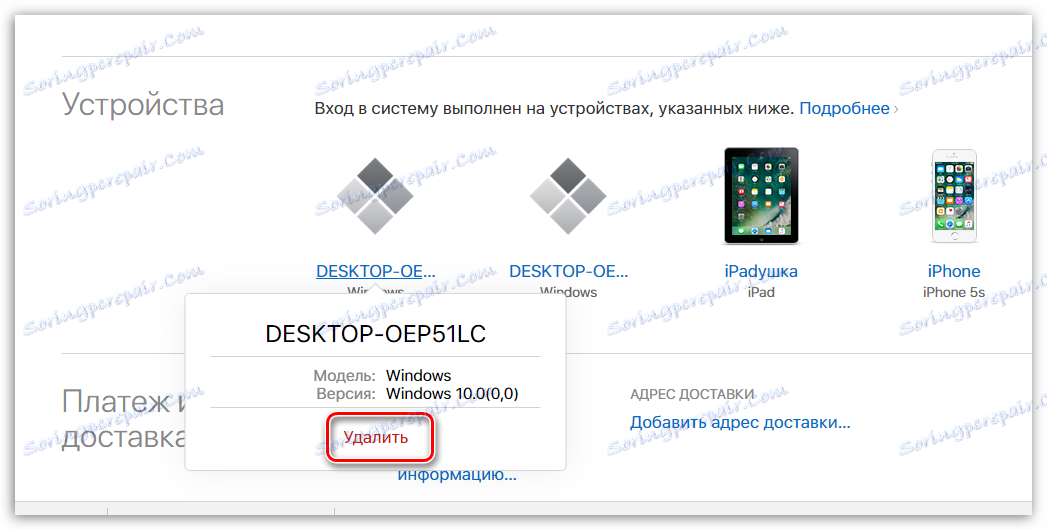
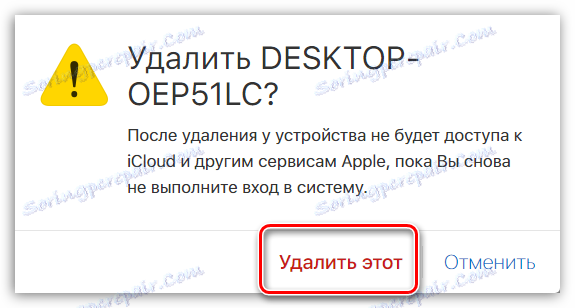
Úplne zmeníte informácie o svojom účte Apple Idy, musíte ho odstrániť, pretože stará e-mailová adresa bude zadarmo, čo znamená, že v prípade potreby môžete zaregistrovať nový profil.
Prečítajte si tiež: Ako vytvoriť identifikátor Apple
Metóda 3: Zariadenie odoberte identifikátor Apple
Ak je vaša úloha jednoduchšia, a to nie je vymazanie profilu, ale iba unbinding Apple ID z prístroja, napríklad ak chcete zariadenie pripraviť na predaj alebo sa prihlásiť pod iným identifikátorom Apple, priradené úlohy môžu byť vykonané v dvoch počtoch.
- Ak to chcete urobiť, otvorte nastavenia v zariadení a potom v hornej časti kliknite na Apple ID.
- Prejdite do spodnej časti zoznamu a vyberte položku "Ukončiť" .
- Klepnite na "Ukončiť z iCloud a Store" .
- Ak chcete pokračovať, ak ste aktivovali funkciu "Nájsť iPhone" , musíte zadať heslo od spoločnosti Apple Idi, aby ste ju zakázali.
- Systém vás požiada o potvrdenie odhlásenia. Musíte pochopiť, že všetky údaje uložené v zariadení iCloud Drive budú zo zariadenia vymazané. Ak súhlasíte, pokračujte kliknutím na tlačidlo Ukončiť .
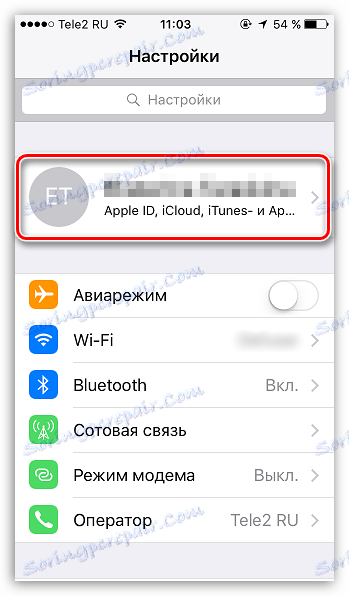

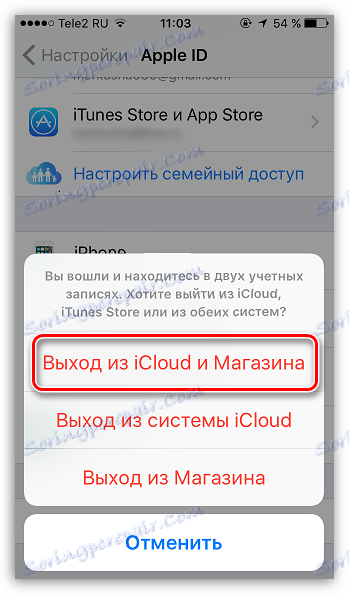
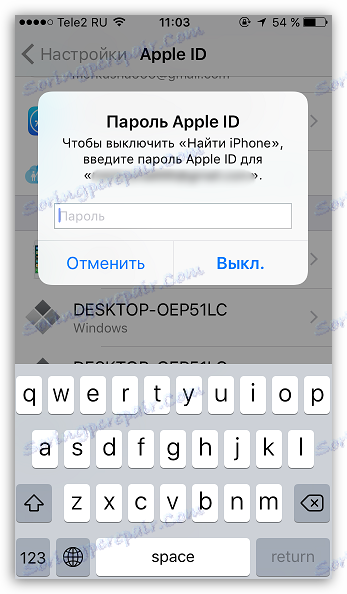
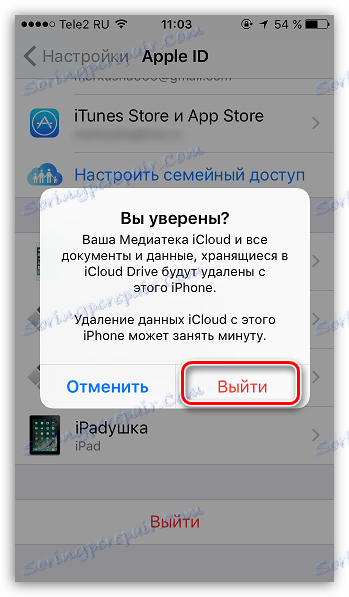
V súčasnej dobe to sú všetky spôsoby odstránenia identifikátora Apple.
